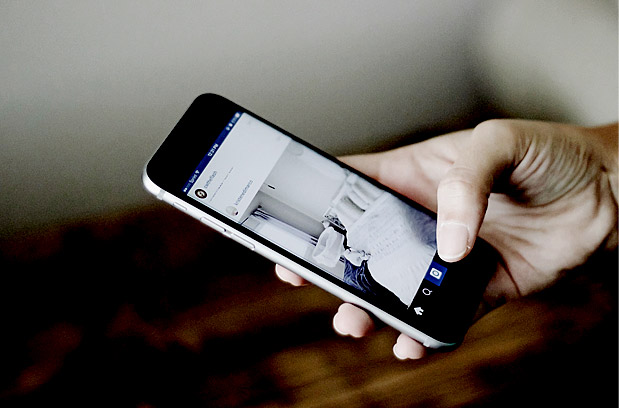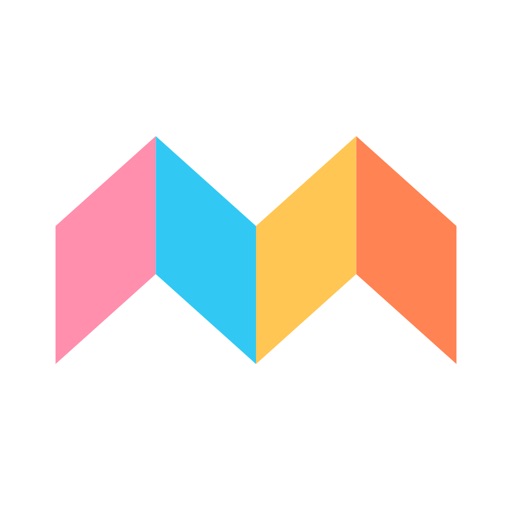今回は、アプリーチというアプリへのリンクを簡単に作成することができる便利なツールの使い方のご紹介です。
こちらのツールは2年ほど前からあるもので、これを使ったアプリへのリンクボタンはよく目にします。
私は今まで、アプリからの収益はあまり考えていませんでしたが、こちらの記事を見て簡単そうだったのでこのアプリーチを試してみることにしました。
こちらの記事ではアプリーチを使ってアプリへのボタンを生成して、Android用アプリへのリンク先をAmazonアソシエイトで探して設置するというものでした。
では、まずアプリーチの使い方についてご説明していきたいと思います。
アプリーチの使い方
調べてみましたが使い方は簡単です。
まず、アプリーチを開いてリンクを作りたいアプリを検索します。
すると、下記のようにアプリへのリンクがプレビュー表示されます。
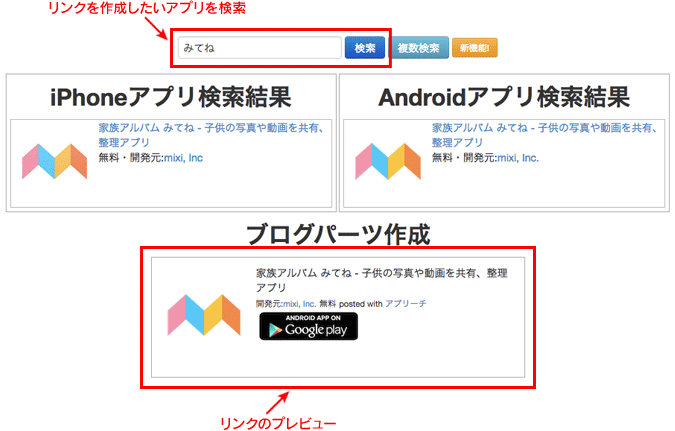
そしてその下に書き出されたサンプルコードを表示させたい場所に貼り付けるだけでアプリへのリンクが簡単に作ることができます。
簡単ですね!紹介したいアプリ名を検索するだけでアプリのアイコンやボタンを生成することができちゃいました。
アフィリエイトタグを差し替える
ただ、この生成されたコードをそのままページに設置しても良いんですが、このリンク先をアフィリエイトタグに差し替えることで収益につなげることができるようになります。
リンク先を差し替えるには下記のように、PHGの設定、iTunesリンクの差し替え、GooglePlayリンクの差し替えによって、iPhoneアプリとAndroidアプリのリンクを差し替えることができます。(こちらを差し替えると下のサンプルコードも同じく変わります)
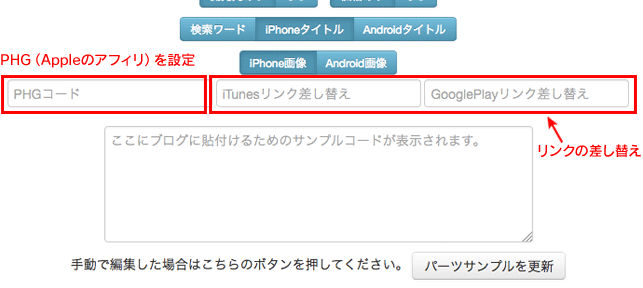
こちらも非常に簡単ですね。
ボタンを生成して、リンク先を設定するだけでアフィリエイトタグ付きのコードをコピーすることができます。
追加機能を使ってみる
また、追加機能によって表示させる内容を編集することができます。
この設定はまず「追加機能」というボタンをクリックします。
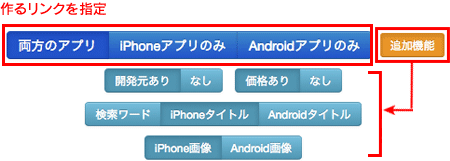
すると上記のように項目が開きますので、ここで表示させるリンクに対して下記の編集を行うことができます。
- 開発元のあり・なし
- 価格表示あり・なし
- 表示させるタイトルの選択
- 使用する画像の選択
こちらもプレビューに表示されるのでお好みに応じて選択しましょう。
ちなみに、表示するリンクをiPhoneアプリのみにするのか、Androidアプリのみにするのか、それとも両方のリンクを作るのかを選択することもできます。
アプリのASPを使ってみる
では、先ほどリンク先をアフィリエイトタグに差し替えると収益につなげることができるようになるとご説明しましたが、アプリのASPは色々とあります。
私もアプリに関しては冒頭でもお話した通り全く気にしていなかったので、今回色々と見てみましたが、私はとりあえず、アドクロップスというASPに登録して使ってみることにしました。(他にもスマホ用広告と言えば「ネンド![]() 」なんかも有名ですね!)
」なんかも有名ですね!)
アドクロップスの使い方
簡単な登録フォームでまずはアカウントを作ります。
その後、管理画面の「メディア管理」から「新規メディアの作成」をクリックして広告を配信するサイトを登録します。(※これをしないと広告も見ることができません)
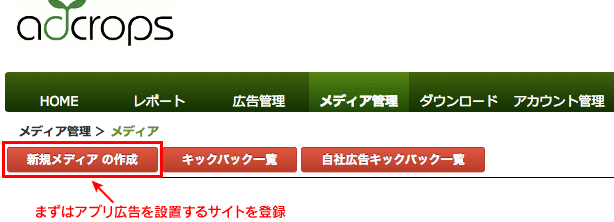
サイトの登録には簡単な審査がありますが、私の場合は比較的すぐに承認の返信がありました。
続いて紹介するアプリを検索します。
メニューの「広告管理」をクリックしてアプリを探します。
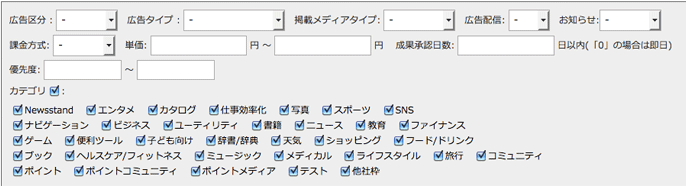
そして、紹介したいアプリがあれば先ほどのアプリーチでリンク先を変更してページにコードを貼り付けます。
実際に取り扱うアプリを見た感じだと、期間限定で広告を出しているアプリも多く、こんなにカテゴリがありますが、広告がひとつも無いものも数多くありました。
Link-Aのように比較的単価の高いASPなどもありますが、アプリのASPは全てのアプリを取り揃えている訳ではありませんから、いくつか登録しておいても良いかもしれません。
まとめ
と、ざっとアプリーチの使い方をご説明しました。
これは、紹介したいアプリがあれば簡単にコードを表示してくれる便利なツールです。
すでに使っている方も多いかと思いますが、まだ使っていない方ならおすすめです。
それと、アプリのASPを色々見てみると無料インストールで報酬が発生するアプリなんかも意外と多く、期間限定でユーザーを獲得しようとしているのが見ていてよくわかります。
少しでもアプリを扱うブログならアプリーチを使って導入を検討してみても良いでしょう。